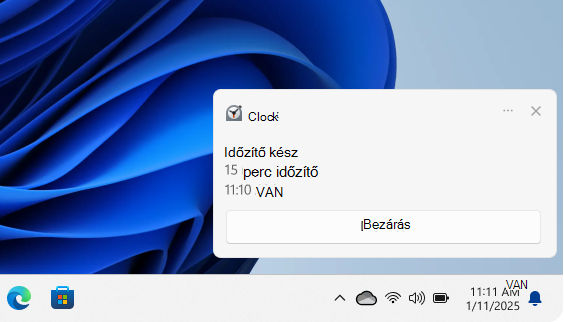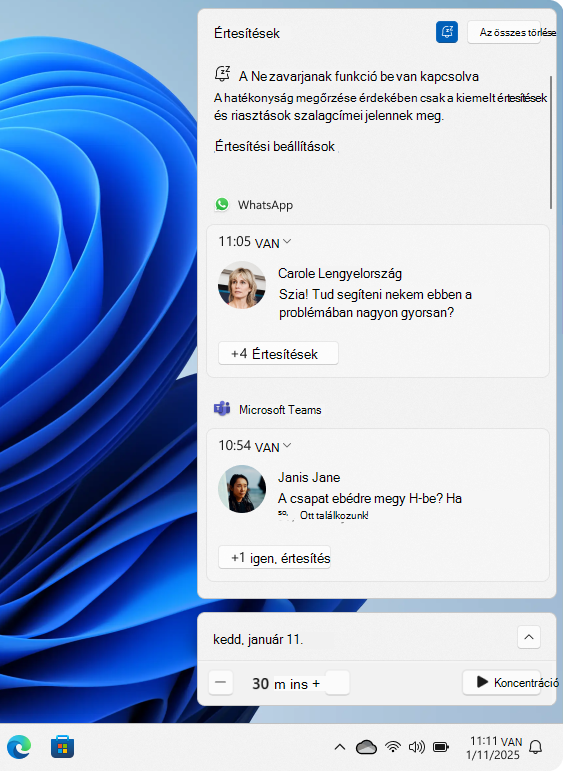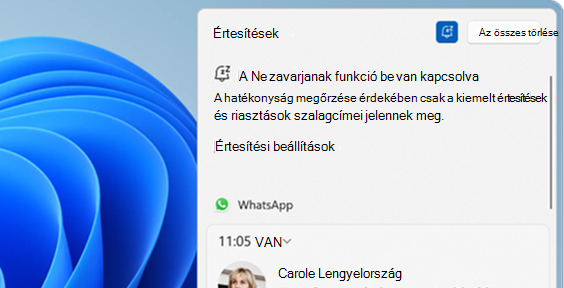Értesítések és Ne zavarjanak a Windowsban
Hatókör
A Windows értesítései arra szolgálnak, hogy folyamatosan értesüljön a fontos frissítésekről, üzenetekről és riasztásokról. Akár új e-mailről, akár naptáremlékeztetőről vagy rendszerfrissítésről van szó, az értesítések segítenek naprakészen maradni az alkalmazások folyamatos ellenőrzése nélkül.
Az értesítések kezelése és a zavaró tényezők minimalizálása érdekében a Windows a Ne zavarjanak funkciót kínálja. Ez a funkció lehetővé teszi, hogy bizonyos időszakokban vagy tevékenységekben elnémítsa az értesítéseket, így biztosítva a folyamatos összpontosítást.
Az értesítések működése
A Windows értesítéseiszalagcímként jelenhetnek meg a képernyőn, és az értesítési központban is elérhetők. Testre szabhatja, hogy mely alkalmazások küldhetnek Önnek értesítéseket, a riasztások prioritását és stílusát.
Ha új értesítéseket kap, a tálca értesítési harang ikonja kigyullad.
Szalagcímként megjelenő értesítések esetén a szalagcímen található gyorsműveleti gombokat választva bizonyos feladatokat hajthat végre, például elvethet egy emlékeztetőt, vagy elhalaszthatja a riasztást.
Az elmulasztott értesítések ellenőrzéséhez nyissa meg az értesítési központotaz alábbi lehetőségek egyikével:
-
Válassza ki az órát vagy az értesítési harang ikont a tálcán
-
Nyomja le aWindows billentyű + N billentyűkombinációt
-
Pöccintés a képernyő oldaláról
Értesítésekre vonatkozó műveletek az értesítési központban
Az értesítési központban különböző műveleteket hajthat végre az értesítéseken:
-
További részletek elolvasása vagy művelet végrehajtása, például üzenet megválaszolása a kapcsolódó alkalmazás megnyitása nélkül
-
Ha egy értesítés mellett egy nyíl látható az idő mellett, a nyílra kattintva bontsa ki a nyilat, és ellenőrizze a további részleteket vagy további műveleteket
-
A törléshez kattintson az értesítés bezárás gombjára . Az alkalmazás neve melletti Bezárás gombra kattintva törölheti az adott alkalmazás összes értesítését
-
Adott alkalmazás összes értesítésének kikapcsolása: válassza a Továbbiak gombot > Az összes értesítés kikapcsolása
-
Az összes értesítés értesítési központból való eltávolításához válassza az Összes törlése gombot
Értesítések konfigurálása
Az értesítések kezelése elengedhetetlen ahhoz, hogy ne terheljék túl az állandó riasztások. Az értesítési beállítások testreszabásával gondoskodhat arról, hogy csak a legfontosabb frissítéseket kapja meg, így szükségtelen megszakítások nélkül összpontosíthat és hatékonyan dolgozhat.
További információért bontsa ki az egyes szakaszokat:
-
A Windows-eszközön a(z) Beállítások alkalmazásban, nyissa meg a Rendszer > értesítéseket, vagy használja a következő parancsikont:
-
Váltás az Értesítések be- vagy kikapcsolása melletti kapcsolóra
A Windows-eszközön lévő alkalmazások értesítési beállításainak módosítása:
-
A Windows-eszközön a(z) Beállítások alkalmazásban, nyissa meg a Rendszer > értesítéseket, vagy használja a következő parancsikont:
-
Válassza ki az alkalmazást az Alkalmazásoktól és más feladóktól származó értesítések területen. Módosítsa az értesítési beállításokat. Az alábbi lehetőségek érhetők el:
-
Értesítések be- és kikapcsolása: adott alkalmazások értesítéseinek letiltása, ha már nem szeretné megkapni őket
-
Értesítési szalagcímek megjelenítése: előugró szalagcímek engedélyezése vagy letiltása értesítésekhez
-
Értesítések megjelenítése az értesítési központban: adja meg, hogy megjelenjenek-e az értesítések az értesítési központban
-
Tartalom elrejtése a zárolási képernyőn megjelenő értesítések esetén: a bizalmas értesítések zárolási képernyőn való megjelenítésének megakadályozása
-
Hang lejátszása: a bejövő értesítések hangjának váltása
-
Az értesítések prioritása: Állítsa a prioritást Felső, Magas vagy Normál értékre. Csak egy alkalmazás állítható be Kiemelt prioritásként, és a magas prioritású értesítések a Normálak fölött jelennek meg az értesítési központban
-
Módosítsa ezeket a beállításokat, hogy a fontos riasztások ki legyenek emelve, és hogy a kevésbé kritikus riasztások minimalizálva legyenek.
Két további értesítési beállítást is érdemes lehet áttekinteni.
A Windows-eszközön a(z) Beállítások alkalmazásban, nyissa meg a System > Notifications (Rendszer > értesítések) elemet, és bontsa ki a További beállítások elemet, vagy használja a következő parancsikont:
-
A windowsos üdvözlőélmény megjelenítése frissítések után és bejelentkezéskor az újdonságok és javaslatok megjelenítéséhez: a jelölőnégyzet bejelölésével új funkciókat és javaslatokat tartalmazó üdvözlőképernyő jelenik meg a frissítések után, vagy amikor bejelentkezik
-
Tippek és javaslatok a Windows használatakor: ha bejelöli ezt a jelölőnégyzetet, hasznos tippeket és javaslatokat kaphat a Windows használata közben
Ne zavarjanak
A Ne zavarjanak funkció a Windowsban úgy van kialakítva, hogy a kritikus időszakokban az értesítések elhallgatásával segítsen a koncentrálásban. Ez a funkció manuálisan aktiválható, vagy beállítható úgy, hogy automatikusan bekapcsoljon a Fókusz funkcióval vagy adott feltételek mellett.
A Ne zavarjanak funkció manuális bekapcsolásához nyissa meg az értesítési központot, és válassza a csengő ikont, amelyen a zZ látható. Ez elnémít minden értesítést, amíg manuálisan nem kapcsolja ki.
Ha készen áll az értesítések újbóli fogadására, térjen vissza az értesítési központba, és válassza ugyanazt a gombot a ne zavarjanak letiltásához. Ezután áttekintheti azokat az értesítéseket, amikor a ne zavarjanak aktívak.
A Ne zavarjanak funkcióval csak a kívánt riasztásokhoz, emlékeztetőkhöz és alkalmazásokhoz kap transzparenseket. Az egyéb értesítéseket a rendszer közvetlenül az értesítési központba küldi, amíg ki nem kapcsolja.
Konfigurálja a ne zavarjanak beállítást
A Ne zavarjanak beállítást úgy konfigurálhatja, hogy a feltételeket automatikusan bekapcsolja, és beállítja a prioritási értesítéseket. További információért bontsa ki az egyes szakaszokat:
-
A Windows-eszközön a(z) Beállítások alkalmazásban, nyissa meg a Rendszer > értesítéseket, vagy használja a következő parancsikont:
-
Bontsa ki a Ne zavarjanak automatikusan beállítást, és konfigurálja az alábbi feltételeket:
-
A nap bizonyos időszakában
-
A kijelző duplikálásakor
-
Játék közben
-
Alkalmazás teljes képernyős használata esetén
-
Windows-funkciófrissítés utáni első órára
-
A prioritási értesítési beállításokkal konfigurálhatja, hogy a hívások, emlékeztetők és bizonyos alkalmazásértesítések engedélyezve legyenek, miközben a Ne zavarjanak funkció be van kapcsolva:
A Windows-eszközön a(z) Beállítások alkalmazásban, nyissa meg a Rendszer > értesítéseket, > Állítsa be a prioritásos értesítéseket , vagy használja a következő parancsikont:
-
A Hívások és emlékeztetők csoportban jelölje be a jelölőnégyzeteket a bejövő hívások vagy emlékeztetők engedélyezéséhez, miközben a Ne zavarjanak funkció be van kapcsolva
-
Az Alkalmazások területen válassza ki, hogy mely alkalmazások küldhetnek értesítéseket, amíg a ne zavarjanak beállítás be van kapcsolva az Alkalmazások hozzáadása gombra kattintva.
Kapcsolódó cikkek
Fókusz: Maradjon a feladaton zavaró tényezők nélkül a Windowsban
A Windows 10 támogatása 2025 októberében megszűnik
2025. október 14-e után a Microsoft már nem biztosít ingyenes szoftverfrissítéseket Windows Update-ből, technikai segítséget vagy biztonsági javításokat a Windows 10-hez. A számítógép továbbra is működni fog, de javasoljuk, hogy váltson Windows 11-re.
A Windows értesítései arra szolgálnak, hogy folyamatosan értesüljön a fontos frissítésekről, üzenetekről és riasztásokról. Akár új e-mailről, akár naptáremlékeztetőről vagy rendszerfrissítésről van szó, az értesítések segítenek naprakészen maradni az alkalmazások folyamatos ellenőrzése nélkül.
Az értesítések működése
A Windows értesítései szalagcímként jelenhetnek meg a képernyőn, és a műveletközpontban is elérhetők. Testre szabhatja, hogy mely alkalmazások küldhetnek Önnek értesítéseket, a riasztások prioritását és stílusát.
Az értesítések ellenőrzése
Ha új értesítéseket kap, a tálca értesítési gombja kigyullad.
Szalagcímként megjelenő értesítések esetén a szalagcímen található gyorsműveleti gombokat választva bizonyos feladatokat hajthat végre, például elvethet egy emlékeztetőt, vagy elhalaszthatja a riasztást.
Az elmulasztott értesítések ellenőrzéséhez nyissa meg az értesítési központot az alábbi lehetőségek egyikével:
-
Az értesítés gomb ikonjának kiválasztása a tálcán
-
Nyomja le aWindows billentyű + A billentyűkombinációt
-
Pöccintés a képernyő oldaláról
Értesítésekre vonatkozó műveletek az értesítési központban
Az értesítési központban különböző műveleteket hajthat végre az értesítéseken:
-
További részletek elolvasása vagy művelet végrehajtása, például üzenet megválaszolása a kapcsolódó alkalmazás megnyitása nélkül
-
Ha egy értesítés mellett egy nyíl látható az idő mellett, a nyílra kattintva bontsa ki a nyilat, és ellenőrizze a további részleteket vagy további műveleteket
-
A törléshez kattintson az értesítés bezárás gombjára. Az alkalmazás neve melletti Bezárás gombra kattintva törölheti az adott alkalmazás összes értesítését
-
Adott alkalmazás összes értesítésének kikapcsolása: válassza a Beállítások gombot > Az összes értesítés kikapcsolása
-
Válassza az Összes értesítés törlése lehetőséget az összes értesítésnek az értesítési központból való eltávolításához
Értesítések konfigurálása
Az értesítési beállításokat a Beállítások alkalmazásból módosíthatja.
-
A Windows-eszközön a(z) Beállítások alkalmazásban, válassza a Rendszer > értesítések & műveleteket
-
Az összes feladó értesítési beállításainak módosításához az Értesítések területen állítsa Be vagy Ki értékre az Értesítések fogadása alkalmazásoktól és más feladóktól beállítást. Jelölje be a következő jelölőnégyzeteket: megjelenítheti az értesítéseket a zárolási képernyőn, emlékeztetőket és bejövő VoIP-hívásokat jeleníthet meg a zárolási képernyőn, vagy engedélyezheti az értesítéseknek a hangok lejátszását
-
Megkereshet egy adott alkalmazást az Értesítések fogadása ezektől a feladóktól területen, kiválaszthatja azt, és eldöntheti, hogy be vagy ki szeretné-e kapcsolni az alkalmazás értesítéseit, és ha be szeretné őket kapcsolni, azt szeretné, hogy az alkalmazás megjelenítse az értesítési szalagcímeket, megjelenítse az értesítéseket a műveletközpontban, vagy hangjelzést játsszon le az értesítés érkezésekor, valamint azt, hogy hány jelenik meg, és hogyan vannak rangsorítva
A tálca és a műveletközpontban elérhető gyorsműveletek testreszabásáról a Tálca testreszabása a Windowsban című témakörben olvashat.
Kapcsolódó cikkek
Fókusz: Maradjon a feladaton zavaró tényezők nélkül a Windowsban